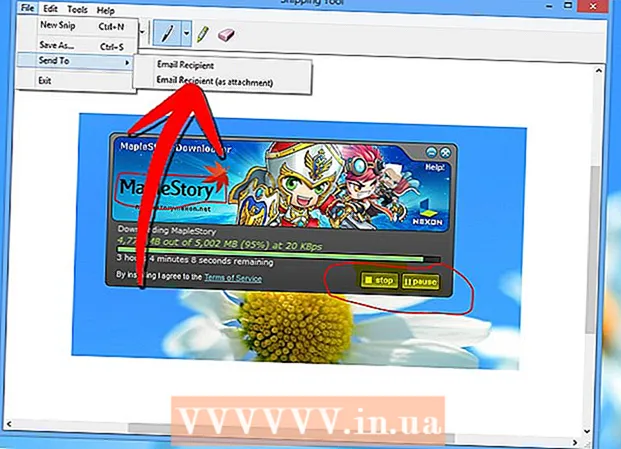Autor:
Peter Berry
Data Creației:
17 Iulie 2021
Data Actualizării:
23 Iunie 2024
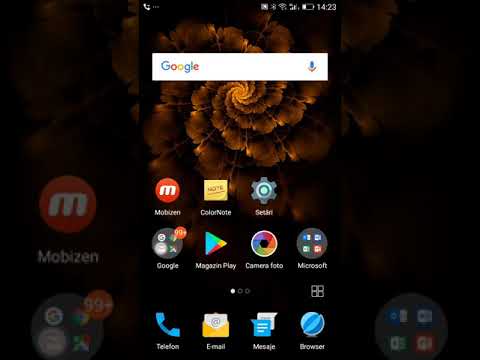
Conţinut
Pentru a asigura siguranța datelor de pe telefon, ar trebui să faceți o copie de rezervă la Google Cloud - serviciul de stocare a fișierelor online Android - la fiecare câteva săptămâni. Accesați „Setări” pentru a face o copie de rezervă a contactelor telefonului Android, a datelor din calendar, a aplicațiilor, a Chrome, a documentelor și a conținutului Drive pe serverele Google și a imaginilor și videoclipurilor pe care le puteți copia. salvați din aplicația „Google Photos”.
Pași
Metoda 1 din 2: Copierea de rezervă a datelor standard
Faceți clic pe aplicația „Setări” pentru a deschide Setări. Aplicația are o pictogramă roată.

Derulați până vedeți opțiunea „Copiere de rezervă și resetare”, apoi atingeți. Puteți activa backupul Google Cloud din acest meniu.
Introduceți codul PIN când vi se solicită. Acesta este codul PIN / parola pe care îl utilizați pentru a debloca telefonul.
Glisați pentru a activa opțiunile „Faceți backup datelor mele” și „Restaurare automată”. Comutatorul corespunzător va deveni verde, indicând faptul că backupul și restaurarea automată au fost activate.

Faceți clic pe opțiunea „Cont de rezervă”.
Atingeți numele contului dvs. Google. Acesta este contul Google principal pe care îl utilizați pe telefon.
Reveniți la meniul principal Setări.
Derulați în jos pentru a găsi opțiunea „Conturi”, apoi atingeți. Trebuie să selectați contul specific pe care doriți să faceți o copie de rezervă a telefonului.
Faceți clic pe opțiunea „Google” din Conturi, apoi alegeți contul Gmail.
Activați / dezactivați butoanele pentru a personaliza conținutul pe care doriți să îl copiați. Comutatorul va deveni verde, indicând faptul că conținutul respectiv poate fi salvat. Dacă nu sunteți sigur de locația tuturor datelor, faceți o copie de rezervă a tuturor acestor opțiuni.
- Opțiunile standard de date sunt:
- Datele aplicatiei
- Calendar
- Crom
- Contacte
- Documente
- Conduce
Închideți aplicația Setări. Deci, finalizați procesul de backup. publicitate
Metoda 2 din 2: Faceți backup fotografiilor și videoclipurilor
Deschideți aplicația „Google Photos”. Această aplicație este disponibilă pe toate telefoanele Android.
Găsiți și atingeți pictograma celor trei linii orizontale din colțul din stânga sus al ecranului.
Conectați-vă cu adresa de e-mail și parola Google. Acestea sunt identificatori pe care îi utilizați pentru contul dvs. Google pe telefon.
Reveniți la ecranul principal din Google Photos.
Faceți clic pe opțiunea „Setări”, apoi selectați „Faceți backup și sincronizați”.
Glisați pentru a activa opțiunea „Backup” din partea de sus a ecranului. Comutatorul este lângă cuvântul „Activat” chiar sub titlul „Backup”.
Faceți clic pe „Faceți backup pentru toate” pentru a face backup pentru fotografiile și videoclipurile dvs. în cloud Google Photos. De asemenea, puteți activa opțiunea „Roaming” pentru a face backup pentru fotografii atunci când utilizați date mobile (nu wifi).
Verificați procesul de backup vizualizând conținut pe Google Foto. Acum, toate fotografiile de pe telefonul dvs. au fost salvate! publicitate
Sfat
- SMS-urile nu fac parte din procedurile implicite de backup listate în listă, deci dacă doriți să faceți o copie de rezervă a mesajelor text, trebuie să descărcați o aplicație dedicată. „SMS Backup +” și „SMS Backup and Restore” sunt ambele aplicații recomandate (și gratuite) din magazinul de aplicații Google Play utilizate pentru backupul mesajelor.
Avertizare
- Este recomandat să faceți periodic o copie de rezervă a telefonului dvs. Android, astfel încât să nu vă pierdeți toate datele dacă nu mai funcționează.